直接使用!安装WordPress一键部署轻松建站教程
关于 WordPress
WordPress (opens new window)简称WP,最初是一款博客系统,后逐步演化成一款功能强大的企业级 CMS(内容管理/建站系统),目前是公认的全球最佳建站系统,互联网上有34%的网站都基于 WordPress构建。这套系统因易用性、易扩展性( 插件 、模板、二次开发)、功能强大、美观、搜索引擎友好等而全世界著名。
WordPress拥有可视化、模块化的页面,高效快速的操作方式,使用非常便捷。然而,由于技术限制,WordPress的安装门槛要高于使用门槛,导致普通用户在安装WordPress时会遇到种种问题。
我们今天介绍两种WordPress的初始化安装方法——传统的WordPress安装方法和能够直接使用的镜像一键部署安装方法,希望对您的建站旅程有所帮助。
传统安装方法
1.安装前准备。检查主机配置是否满足空间要求。
环境 :Linux+Nginx ( Apache )+Mysql+Php
php : 5.6 +
Mysql : 5.0 +
空间 :100m+
数据库大小 :20m+
2.下载WordPress
打开WordPress官网,http://cn.wordpress.org,下载WordPress。如果出现官网无法打开的情况,可以在网络上寻找其他的下载地址。
3.解压文件,并使用FTP工具把WordPress上传到空间。
4.创建数据库。我们需要创建一个数据库供WordPress使用。设置数据库账号、密码,并将数据库链接到WordPress。
5.创建配置文件,然后开始安装WordPress。从该步骤开始,操作内容与镜像一键部署安装的操作一样,因此在下文详细写出。
镜像一键部署安装
1.在云服务器购买WordPress镜像,按自己的需求选择设置。并检查:
在云控制台获取您的 服务器公网IP地址
在云控制台安全组中,检查 Inbound(入)规则 下的 TCP:80 端口是否开启
若想用域名访问 WordPress,请先到 域名控制台 完成一个域名解析
2.使用本地电脑的 Chrome 或 Firefox 浏览器访问网址:https://域名 或 https://Internet IP, 进入安装向导 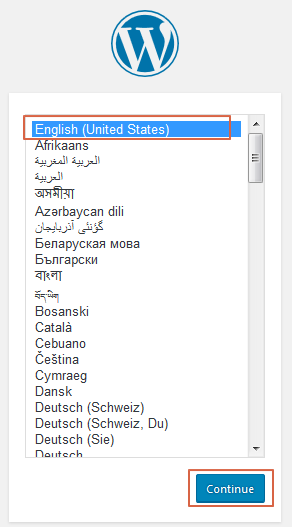
3.选择语言后,进入 WordPress 安装要求说明,点击“现在就开始”进入下一步 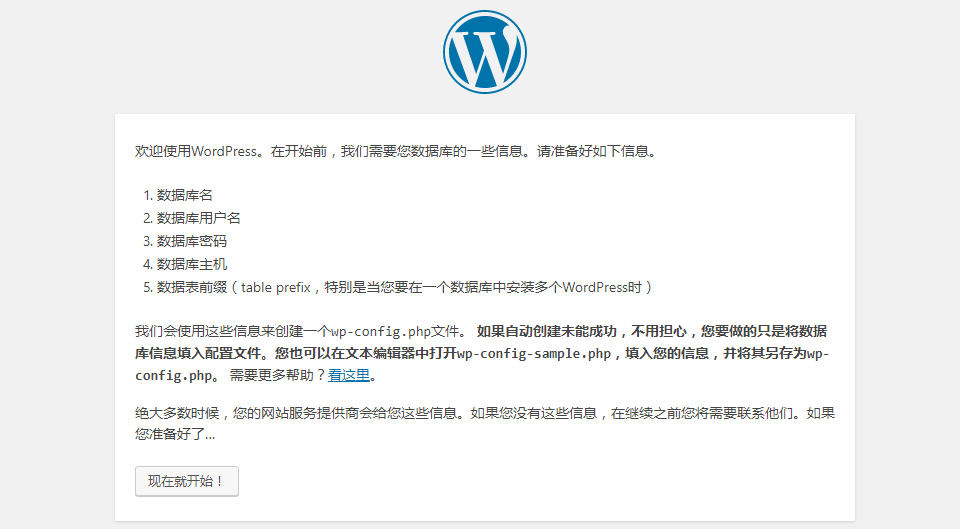
4.系统进入数据库连接信息安装项,请填写数据库连接信息 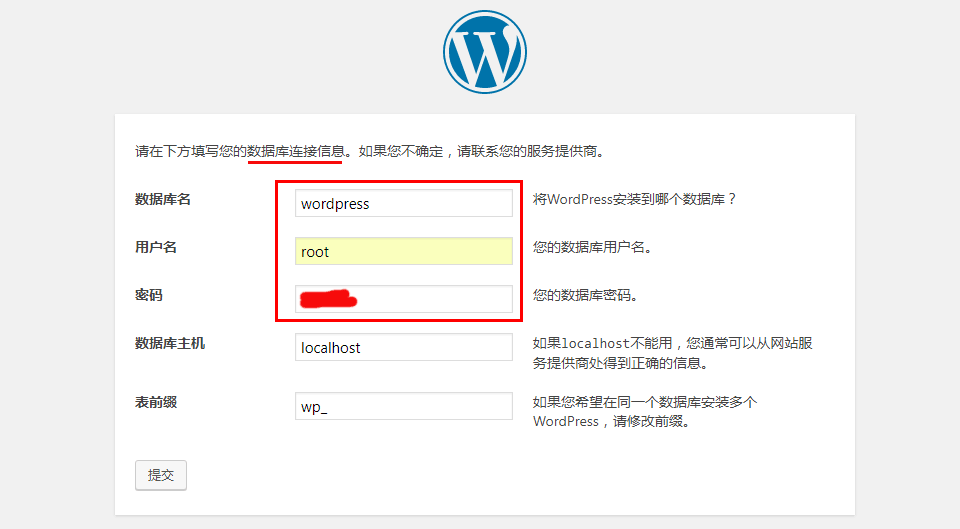
5.数据库验证通过后,系统提示正式“进行安装” 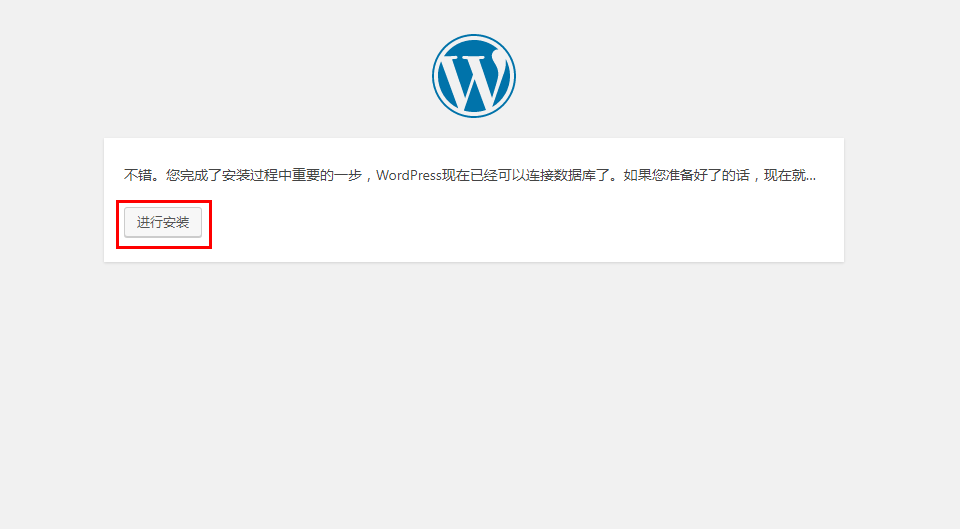
6.设置您的管理员账号、密码和邮箱, 点击“安装WordPress”; 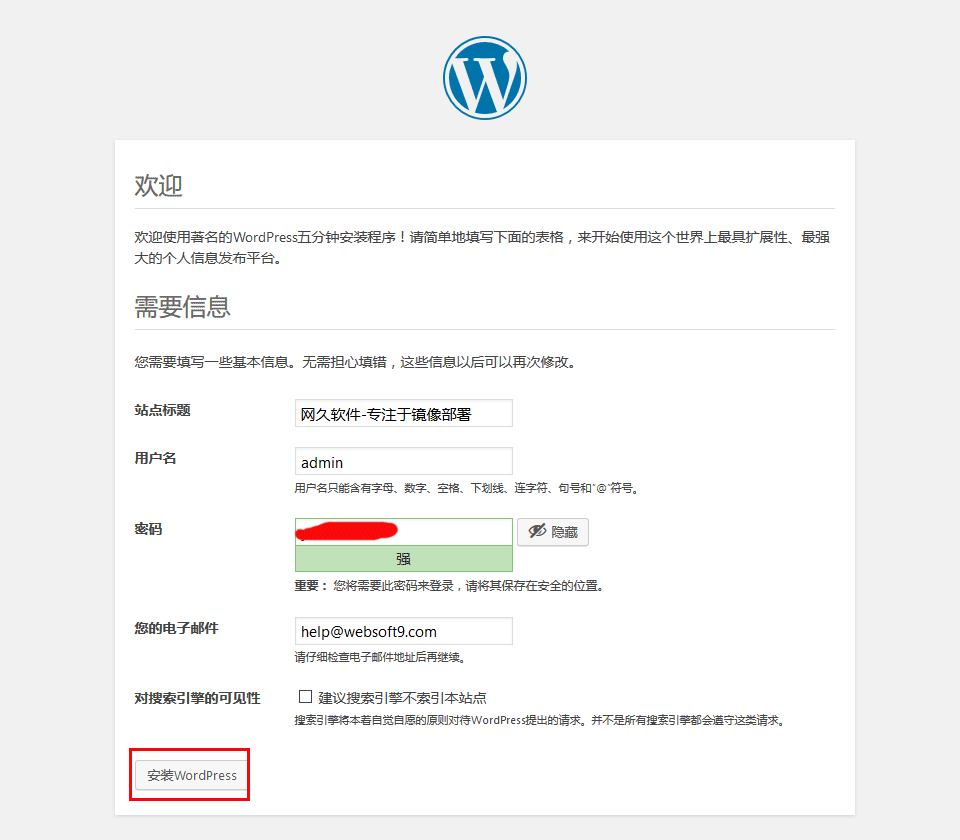
7.恭喜,成功安装 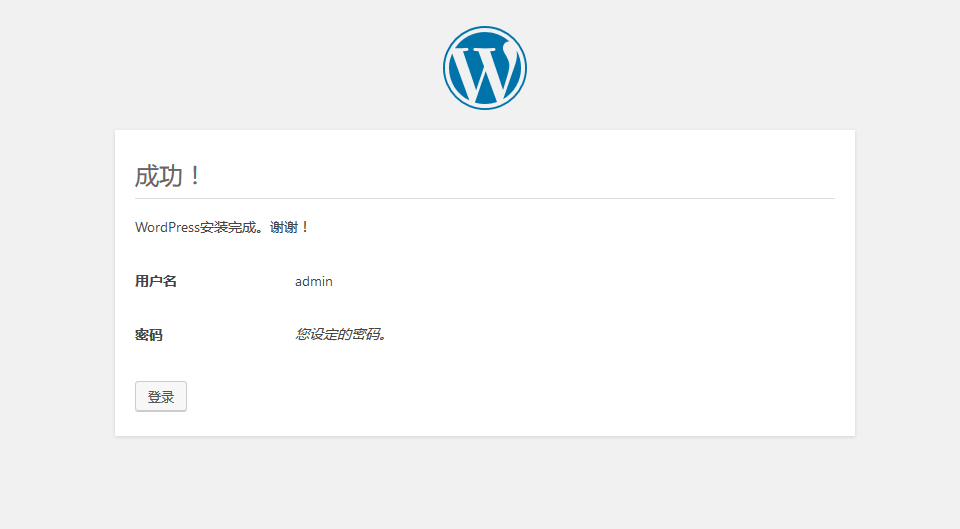
8.进入后台(http//域名或IP/wp-admin),试试WordPress的功能 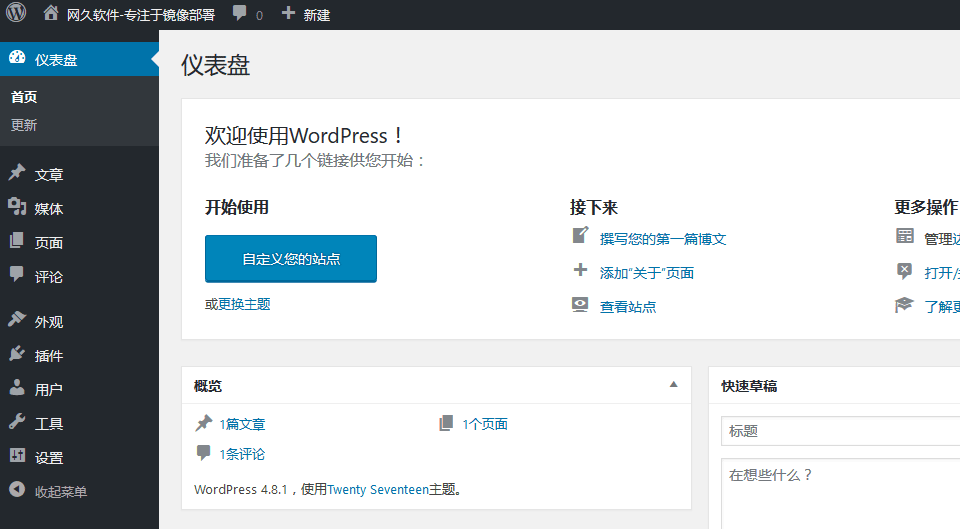
9.WordPress的安装已经全部完成,可以直接进入后台使用。
流程对比概览
传统安装方法:安装前准备>>>下载WordPress安装包>>>解压>>>下载并将相关数据库、php等预置上传到服务器>>>通过域名访问>>>安装>>>进入后台使用建站
一键部署方法:云平台部署和购买镜像>>>通过域名访问>>>安装>>>进入后台使用建站
| 项 | 镜像部署 | 脚本部署 |
|---|---|---|
| 部署时间 | 2-5分钟 | 20-60分钟 |
| 部署成功率 | 99.99% | 80%,受制于网络和地域原因,可能会部署失败 |
| 技能要求 | 低 | 高 |
| 安全 | 云厂商测试通过 | 内测通过 |
| 版本 | 固定 | 适当可变 |
| 费用 | 按需订阅 | 免费 |
| 人工支持 | 5×8标准人工支持,7×24工单 | 通过Github提交Issue反馈故障 |
| 源码 | 100%开源 | 100%开源 |
| 问题反馈 | 标准人工支持 | 无人工支持之义务 |
| 云支持 | 公有云 | 公有云,私有云 |
通过我们的流程比较,我们能够轻易得知,使用传统的安装方法,前期的部署和安装过程非常复杂,需要进行许多繁琐的步骤。比如数据库Mysql的部署、 运行环境php的预装、ftp工具的使用等等。
这些步骤繁琐且对普通用户来说有一定的难度, 在任何一个步骤出现问题都可能导致WordPress无法成功安装和正常运行使用,这时候我们很有可能不知道是哪一个步骤出了问题,也无法解决这些问题,只能选择全部删除、重新安装。
前期安装的巨大困难让许多用户止步于此、望洋兴叹,不得不采取其他措施来解决问题,或者干脆放弃了WordPress的使用。
而镜像一键部署的WordPress安装方式,直接解决了前期部署的问题。
使用镜像一键部署,用户无需自己进行环境预装和脚本部署等前期操作,只需要按自己的需求在云市场购买WordPress镜像服务,然后输入域名访问,就可以直接跳过前面的步骤,开始WordPress初始化安装并使用了。镜像供应方代替用户将PHP应用所需的基础组件:PHP语言,数据库,Web服务器等进行组合优化,提前安装ssl,smtp等扩展,实际上安装步骤达到100多个。因此,用户从购买、选择配置到安装完成开始建站,这整个过程花费的时间不超过五分钟。
镜像一键部署安装需要在云市场购买镜像,镜像购买的门槛非常低,你可以进行免费的试用。后续正式购买也不需要高昂的花费,而是按需配置、按量购买。以个人博客的建立为例,选择抢占式实例、国内地区、按使用流量100M的配置来购买,每小时的价格在0.1元左右。
WordPress安装的镜像部署以极低的价格、更为简单直接的方式大幅度降低了用户的安装成本,提高了用户体验,让用户能够更加专注于网站的搭建本身,带来更多的效益,而不是消耗大量精力于前期的准备工作。因此,我们更推荐您使用我们的镜像一键部署安装方式。
直接使用!安装WordPress一键部署轻松建站教程的更多相关文章
- WordPress 建站教程:新手搭建 WordPress个人博客图文教程(完全版)
前言 WordPress 作为动态博客的代表,至今已经有十几年历史,而且一直在更新发展中,功能强大,插件和主题丰富,WordPress搭建使用也很方便.作为个人站长和博主,很多都是从 WordPres ...
- 云服务器 ECS > 建站教程 > 部署 LAMP (CentOS 7.2 ,Apache版本:2.4.23, Mysql 版本:5.7.17 , Php版本:7.0.12)
云服务器 ECS > 建站教程 > 部署 LAMP (CentOS 7.2) 部署 LAMP (CentOS 7.2) 文档提供方:上海驻云信息科技有限公司 更新时间:2017-06 ...
- WordPress一键部署网站
每个人心里都有一个建站梦,所以今天作为我第一篇文章,就给大家圆了这场梦. 今天我来详细的一步一步带领大家利用WordPress程序来建立自己的小站以及解决直接域名访问(本地安装wordpress请阅读 ...
- 源码编译安装Apache-附一键部署脚本
1.进入apache官网https://www.apache.org/,点击Download 2.如图选择 3.选择httpd 4.下载两个包,2.2为CentOS6使用,2.4为CentOS7使用 ...
- vps建站教程 CentOS6如何安装配置FTP服务器
通过之前的几篇文章,我们都知道了如何配置PHP环境,也知道如何保护我们的vps以及如何绑定多个域名建设多个网站.有时候我们为了让我们的朋友也能用我们的vps建站又不想给他们太多权限,有时候我们想要当个 ...
- 3.新手建站教程系列之认识WordPress和第一篇文章
上一期咱已经把本地环境和wp网站给搭建出来了,接下来就是来认识这个程序了.进入网站后台,地址为你的网址/wp-admin 后台名字叫做仪表盘,首页是一个信息合集区域,上面会显示有多少文章,多少页面以及 ...
- Serverless Wordpress 系列建站教程(三)
从前面两篇教程文章里,我们可以了解到 Serverless WordPress 的低门槛部署,免运维等功能优势.而建站场景中,开发者关注的另一个重点则是成本问题,Serverless 架构究竟如何计费 ...
- Discuz建站教程:本地安装discuz网站
网站建目前都很简单,建站容易,管理难,网站做大优化更难.本人有建站经验,目前给大家分享一下如何建站,当然,目前使用的是本地建站,因为非本地建站需要购买域名和网站空间,当然,朋友们想真正建站的,对于一些 ...
- 万网免费主机wordpress快速建站教程-万网主机申请
很多小伙伴在万网的免费主机申请活动中建立起了自己的个人网站,但还是还有许多小伙伴现在想建站,却发现官网找不到免费主机的申请地址了,以为活动结束了?其实还是可以继续申请免费主机的,接下来小编给大家介绍如 ...
随机推荐
- JAVA设计模式(6:单例模式详解)
单例模式作为一种创建型模式,在日常开发中用处极广,我们先来看一一段代码: // 构造函数 protected Calendar(TimeZone var1, Locale var2) { this.l ...
- 性能工具之linux常见日志统计分析命令
引言 我前几天写过的性能工具之linux三剑客awk.grep.sed详解,我们已经详细介绍 linux 三剑客的基本使用,接下来我们看看具体在性能测试领域的运用,本文主要介绍的是在 Tomcat 和 ...
- vs联合halcon——采集图像(实时采集与单次采集)
摘要 在对vs进行环境配置好以后,就可以开始与halcon联合进行实战.本篇就对图像的采集进行总结.通过构建采集相机GrabImage类的三个方法实现图像的采集: open() 打开相机 grabim ...
- vs2008中安装dev之后输入代码会输入代码段但是报错,可能解决方法
vs2008工具栏DevExpress→Options 取消勾选这个
- python用random模块模拟抽奖逻辑(print修改end参数使打印结果不分行)
import random #引入random模块,运用random函数list_one=["10081","10082","10083" ...
- 《机器学习Python实现_10_10_集成学习_xgboost_原理介绍及回归树的简单实现》
一.简介 xgboost在集成学习中占有重要的一席之位,通常在各大竞赛中作为杀器使用,同时它在工业落地上也很方便,目前针对大数据领域也有各种分布式实现版本,比如xgboost4j-spark,xgbo ...
- 关于Kubernetes(简称K8S)的开启及基本使用,基于Docker Desktop & WSL2
背景介绍 Kubernetes(简称k8s)已成为目前业界容器编排的事实标准,其搭配Docker可建立非常高效便捷的高可扩展.高可用应用服务架构. Kubernetes的名字来自希腊语,意思是&quo ...
- 关于 Index '8' specified is out of bounds.
报类似这样的错误暂时我只发现了两个原因: 1, 数组超出了界线,这个自己多多注意,加判断,在循环的时候看看是不是有结束条件 2, 你需要提交的网页不存在.有可能是因为你没有这个文件.可能是你的文件名错 ...
- hdu 6025 前缀 后缀 gcd
大致题意: 去掉一个元素能使这个数列的GCD最大为多少 分析: 我们求一个数列的GCD,是先求前两个元素的GCD,然后将这个GCD值在与下一个元素进行GCD运算.由此可知进行GCD运算的顺序对最终的结 ...
- C语言:交换两个变量的值
#include <stdio.h> int main() { int a,b; //方法一:借助第三个变量 int t; a=1,b=2; t=a; a=b; b=t; printf(& ...
